
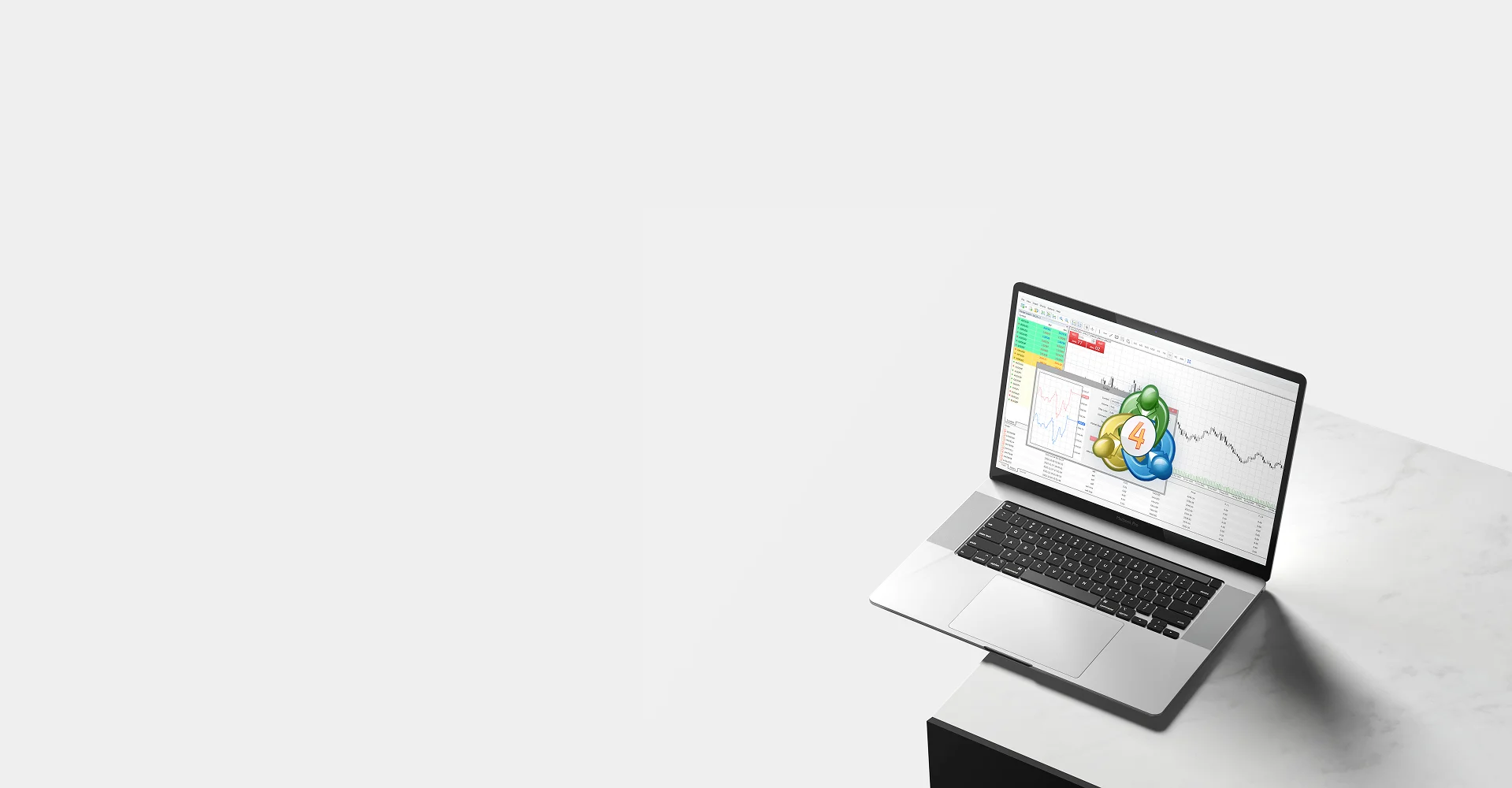
點樣喺Mac安裝MT4?
MetaTrader 4(MT4)是全球最受歡迎的交易平台之一,深受交易者與金融專業人士信賴。從技術指標、進階圖表工具,到透過智能交易系統(EA)進行自動化交易,MT4 提供完整的工具組,協助使用者作出更明智的決策。除了作為交易平台廣為人知之外,MT4 亦因其介面友善、易於上手而成為新手展開交易之旅的首選,提供安全且值得信賴的交易體驗。 雖然 MT4 在 Windows 上相當普及,但 Mac 用戶亦可透過一些額外步驟使用該平台。本指南將示範如何在 Mac 上下載、安裝並使用 MT4,與 TMGM 一起展開交易。按照本指南的步驟,您即可自信地在 MacBook 或 Mac 桌上型電腦上完成設定與運行 MT4!
安裝:開始使用 MetaTrader 4 (MT4) Mac 版
本指南專為 MT4 Mac 版 用戶撰寫,幫助您在 Mac 上順利完成安裝、登入與交易。
步驟 1:註冊並建立您的 TMGM 帳戶
透過提供一些基本資訊完成註冊流程,讓我們更好地了解您。您還需要完成快速驗證,以確認您的身分。別擔心,這個流程既快捷又安全;若遇到任何問題,請聯絡我們友善的客戶支援團隊,我們將為您提供協助。
在註冊時,請考慮您希望使用的 外匯槓桿。您還可以了解 外匯保證金如何運作,以便設定初始槓桿比例。
註冊並開始使用,或者登入您已有的 TMGM 帳戶。首次入門時,建議了解我們的 帳戶類型。
步驟 2:在您的裝置上造訪 TMGM 入口網站並下載 MetaTrader 4(MT4) 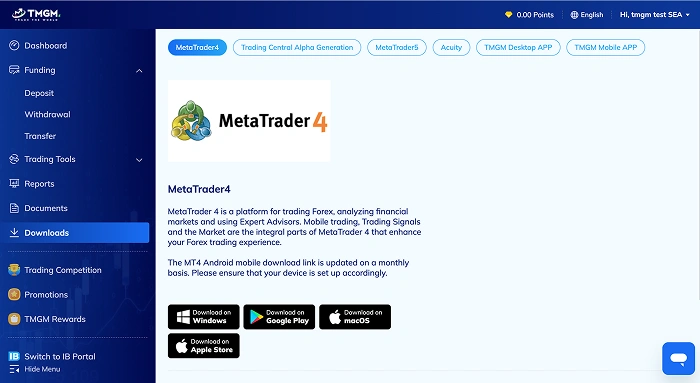
在「下載」部分,點擊「 在 macOS 上下載 」。下載將自動開始。若您只是在尋找 MT4 Mac 下載 入口,可前往 MetaTrader 4 (MT4) 交易平台頁面了解平台與下載選項。
步驟 3:允許 MT4 應用程式
下載後,您可能需要調整 macOS 設定以允許安裝。按照以下簡單步驟操作:
- 進入 Mac 的系統設定
- 選擇「私隱與安全」
- 在「允許從以下位置的應用程式」下,選擇「App Store 和已識別的開發者」
步驟 4:完成安裝
調整完安全設定後,開啟已下載的檔案以在您的 Mac 上安裝 MetaTrader 4。按照安裝提示完成設定。
步驟 5:登入到您的 MT4 交易帳戶
點擊「檔案」按鈕並選擇「登入到交易帳戶」。輸入您的登入資訊——密碼應與您在 TMGM 線上入口網站使用的密碼相同。然後,您可以選擇登入到實盤伺服器或模擬伺服器。 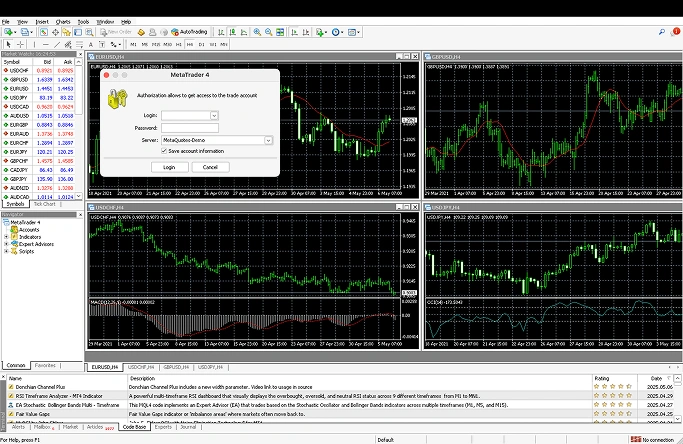
如果您在伺服器清單中未看到 TMGM(TradeMax)伺服器,請嘗試以下步驟:
在「檔案」選單下,選擇「開設帳戶」。
若未顯示 TradeMax 伺服器,點擊「新增經紀商」,並輸入「TradeMax」。
點擊「掃描」。
當伺服器以藍色圖示顯示時,點擊「下一步」。
然後,您可以登入到您的交易帳戶。

您的 Mac 裝置已準備好使用 MetaTrader 4 進行即時市場交易!想在 Mac 上使用 MT5?請參閱 如何在 Mac 上使用 MT5。
導覽 MetaTrader 4 (MT4) 介面
MT4 可以分為幾個關鍵部分,以下是一些交易者最常用的區域以及一些有用的快捷鍵,幫助您快速導覽 MT4,確保您不錯過任何交易機會。
1. 市場觀察(⌘ + M):

MT4 的市場觀察視窗顯示所有可用金融工具的清單,並顯示當前的買賣報價。您可以在此視窗按右鍵以下單、開啟圖表或查看任何工具的具體詳情。
如果您不確定代號代表的意思,還可以使用「符號」視窗(Control + U)查看 MT4 上所有工具的代號與名稱的完整清單。
2. 導覽器(⌘ + N):
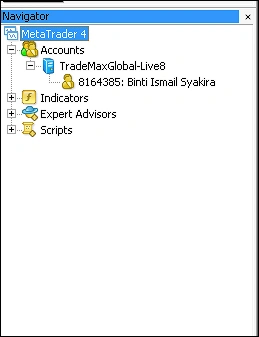
導覽器視窗允許您在多個帳戶之間快速切換(若有),並列出可供使用的指標、指令碼與智能交易系統(EA)。建議先了解並收藏常用的指標與趨勢工具;更多擴充可參閱 MT4 指標與附加元件。
3. 圖表視窗

您將在圖表視窗中進行大部分的分析與趨勢研究。它顯示所選金融工具的即時價格圖表,並可依您的策略設定不同時間框架。您可以專注於一個代號,或同時研究多個代號。此外,可將指標自導覽器拖放到圖表視窗。初學者建議先閱讀 如何看懂外匯圖表。
4. 終端(Control + T)

終端視窗位於介面底部,方便您一目了然地查看您的開倉情況、交易紀錄、提醒與其他市場新聞。
5. 策略測試器 (Control + R)

對於希望使用交易機器人與智能交易系統(EA)的交易者而言,策略測試器是關鍵功能。它透過執行虛擬交易來測試演算法,評估智能交易系統在過往的交易表現,模擬真實的交易行為與結果。想系統了解回測方法,可閱讀 外匯回測軟件。
在 MetaTrader 4 上進行交易
現在,您已更熟悉 MT4 平台上可用的不同視窗與功能,讓我們開始學習如何下單並監控您的持倉。
步驟 1:選擇交易工具
從市場觀察視窗選擇您想交易的工具。
步驟 2:建立新訂單
在該工具上按右鍵並選擇「新訂單」(F9)。您也可以進入「工具」選單並選擇「新訂單」。 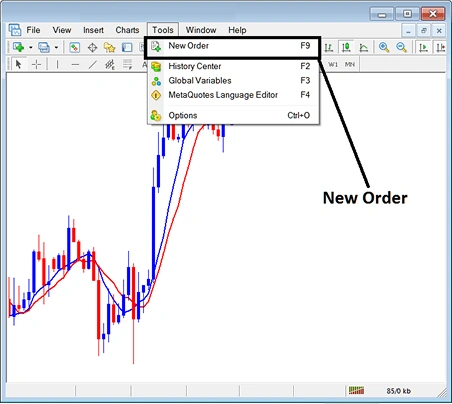
步驟 3:設定交易參數

交易量 是您想要交易的合約數量。進一步了解 交易手數(Lot Size)。
止損 是一個預設金額,一旦價格達到該水平,系統會自動平倉。對於多頭倉位,止損通常設在當前市場價格下方;空頭倉位則設在當前市場價格上方。若您不打算使用止損單,可將其留為 0.00。
止盈 是一個預設限制,一旦價格達到該水平,系統會自動鎖定利潤。對於多頭倉位,止盈通常設在當前市場價格上方;空頭倉位則設在當前市場價格下方。若您不打算使用止盈單,可將其留為 0.00。
類型 包含兩種方式:市價執行(若您希望在選擇「買入」或「賣出」時立即執行交易)與掛單(若您希望選擇開盤時的價格)。下單前,可使用 交易計算器 估算所需保證金與潛在風險。
步驟 4:執行交易
市價執行
若您將交易類型設定為市價執行,交易可以透過選擇「按市場賣出」或「按市場買入」選項來執行。 
選擇「買入」以建立多頭倉位,若您預期該工具價格將上升。
選擇「賣出」以建立空頭倉位,若您預期該工具價格將下跌。
實際價格可能與顯示價格有所波動,特別是在下單時市場波動較大時。若您希望對實際價格有更多控制,您可以選擇其他選項來執行交易。
掛單
此類型的訂單為交易者提供更精細的控制。在指定價格時,可以透過限價單或止損單來執行掛單。 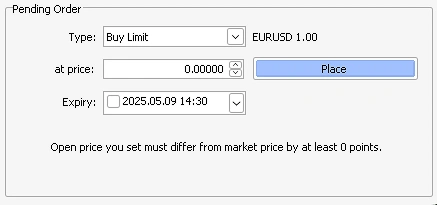
- 限價單:只有在價格達到指定價格或更好的價格時才會被執行。
- 止損單:在達到指定價格時觸發,然後以當前市場價格執行。這意味著訂單可能以顯著不同於實際止損價格的價格執行。
選擇訂單類型後,您可以選擇「買入」或「賣出」訂單,分別建立多頭或空頭倉位操作。 - 到期時間:選擇日期與時間,若市場未能達到您指定的價格,訂單將到期。
當您準備好後,點擊「下單」按鈕來執行掛單。
如何監控與修改您的持倉
1)查看當前持倉與追蹤訂單
在終端視窗(Control + T)中,您可以查看所有的當前持倉與掛單。每個持倉會顯示關鍵資訊,如代號、時間、類型、大小/交易量、損益與當前價格。
使用市場觀察視窗(Control + M)與圖表來即時追蹤價格與市場動態。 為重大事件做準備,建議搭配 財經日曆 監控數據發布。
2)使用提醒與通知
- 在終端視窗(Control + T)中,進入「提醒」分頁。
- 按右鍵並選擇「建立」。
 您也可以直接在價格圖表上設定提醒,提示您當價格達到某個水準時。
您也可以直接在價格圖表上設定提醒,提示您當價格達到某個水準時。

提醒會顯示在圖表右側,以紅色箭頭呈現。您也可以手動調整提醒,只需以滑鼠拖動紅色提醒箭頭即可。
3)修改您的交易
在終端視窗(Control + T)中,於任一開倉部位按右鍵,選擇「修改或刪除訂單」。在此,您可以變更止損與止盈水準。
個人化您的交易體驗
透過運用 MetaTrader 4 提供的廣泛指標與自訂選項,將您的交易體驗量身打造以符合您的偏好。以下是您可依個人喜好調整 MT4 外觀與功能的方法。
自訂您的圖表
1) 前往屬性
在圖表上按右鍵並選擇「屬性」(F8)。
2) 調整顏色與樣式:
依您的分析需求,變更不同元素的外觀,包括背景顏色、格線、圖表型態(如柱狀圖或蠟燭圖)等。 
3) 儲存圖表範本:
當您滿意圖表外觀時,可在圖表上按右鍵,選擇「範本」,並儲存,這樣即可快速將相同設定套用到其他圖表。
該範本不僅會儲存圖表外觀,亦會儲存您在圖表上繪製的任何指標、線條或其他物件。
在 MetaTrader 4 中自訂您的工作區
1) 隱藏或顯示代號:
在市場觀察視窗(Control + M)中,按右鍵並選擇「符號」(Control + U)以開啟符號選單。接著,您可隱藏或顯示不再需要的代號,以簡化市場觀察視窗。
2) 調整市場觀察欄:
您可以選擇是否在視窗中顯示 點差、最高/最低價、時間、自動排列或格線。
3) 啟用一鍵交易 (⌘ + T)
MT4 配備一鍵交易功能,可直接自圖表進行交易,節省您寶貴的時間。此功能非常適合需要快速回應市場波動的交易者,特別是在波動性較大的時期。想比較平台差異,可查看 MT4 與 MT5 對比。
要使用一鍵交易,請使用快捷鍵 ⌘ + T,或點擊圖表上方工具名稱前的箭頭,如下所示:
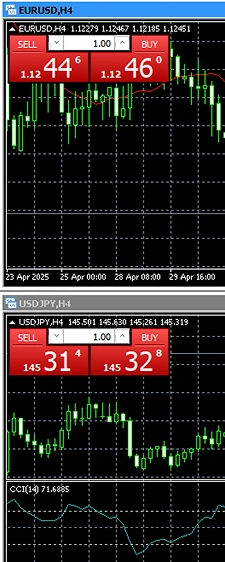
4) 設定導覽器快捷鍵
您還可以為導覽器視窗(Control + N)中的項目設定不同的快捷鍵。在清單中的任何指標上按右鍵,選擇「設定快捷鍵」,以便快速存取您最常用的指標與工具。 
今日更明智地進行交易






賬戶
賬戶注資
交易



